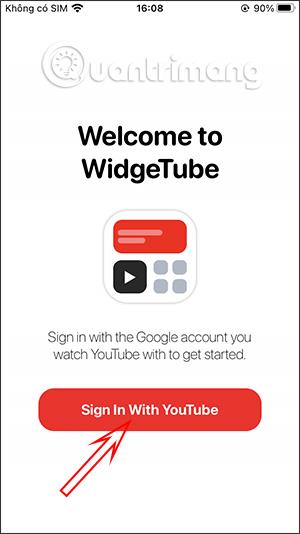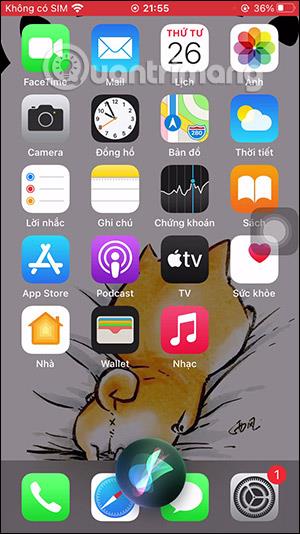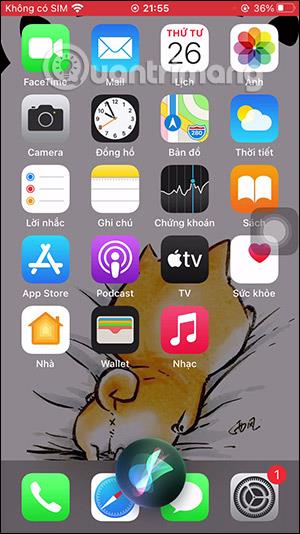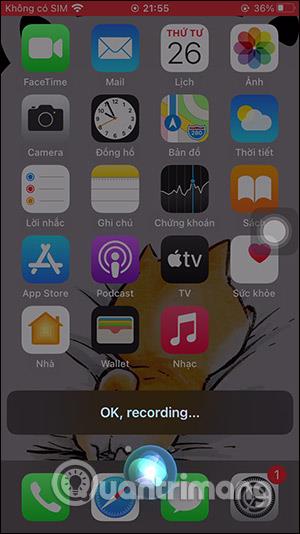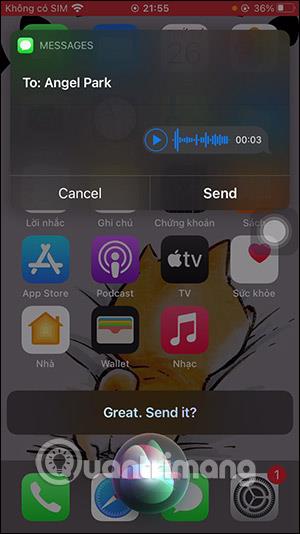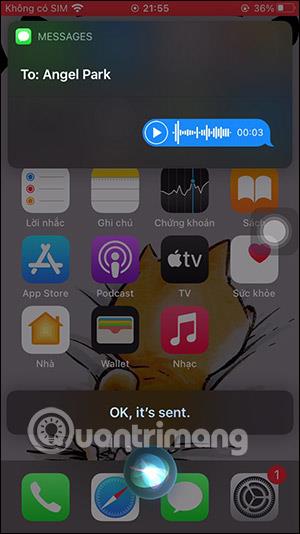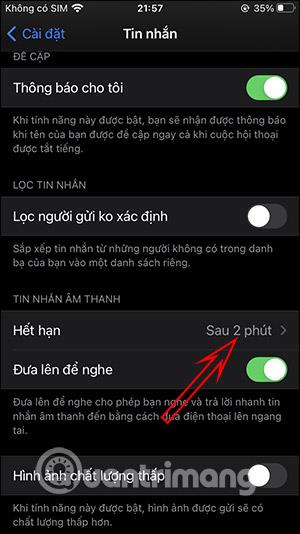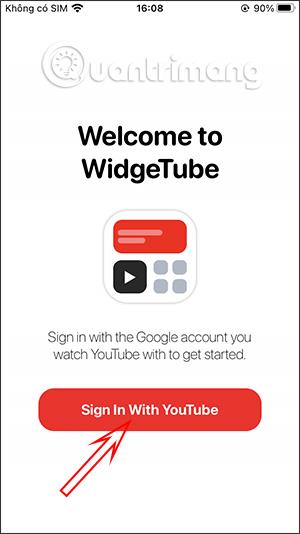iOS 14 je nadogradio i promijenio mnoge korisne značajke za korisnike, uključujući Siri, koja je poboljšana mnogim novim značajkama, uključujući jednostavno slanje audio ili glasovnih poruka. Tada korisnici samo trebaju narediti Siri da nekome pošalje glasovnu poruku i izgovoriti sadržaj poruke koju žele poslati. Osim slanja poruka osobama spremljenim u vašim kontaktima, također možete narediti Siri da šalje poruke na određene telefonske brojeve. Članak u nastavku uputit će čitatelje kako koristiti Siri za slanje glasovnih poruka na iPhoneu.
Upute za slanje glasovnih poruka na iPhoneu
Korak 1:
Prije svega, pritisnemo i držimo tipku za uključivanje ili kažemo Hey Siri da nazovemo Siri na iPhoneu. Prilikom prikaza Siri jasno čitamo naredbu Pošalji audio poruku [ime kontakta] .
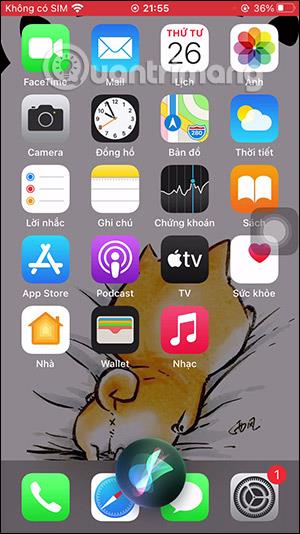
Korak 2:
U ovom trenutku, Siri je razumjela naredbu i prikazuje OK, snimanje... kako biste mogli izgovoriti glasovnu poruku koju želite poslati toj osobi.
Ako je na vašem uređaju spremljeno više kontakata s istim imenom ili ako Siri nije sigurna na koji kontakt mislite, Siri će od vas tražiti da odaberete kontakt na zaslonu. Ako kontakt nije spremljen na vašem telefonu, Siri pročitajte svaki broj na engleskom.
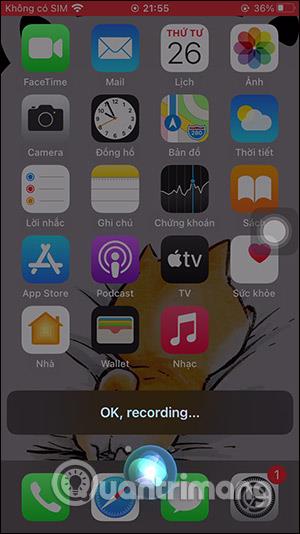
Korak 3:
Nakon snimanja glasovne poruke, Siri će vas pitati želite li poslati ovu poruku ili ne. Možemo kliknuti gumb za reprodukciju da ponovno preslušamo poruku. Ako ne pošaljete i želite ponovno snimiti poruku, recite snimi ponovo. Ako ste zadovoljni, pritisnite gumb Pošalji .
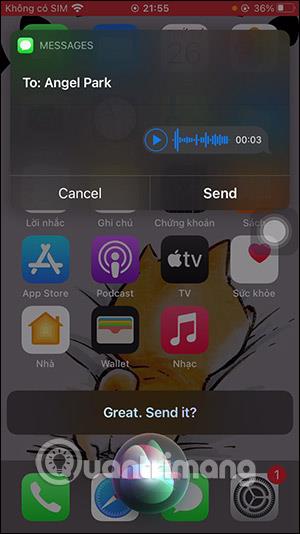
Korak 4:
Ako je poruka uspješno poslana, Siri će vas odmah obavijestiti.
Prema zadanim postavkama, te će se poruke izbrisati nakon nekoliko minuta. Ali ovu postavku možete promijeniti i izravno u postavkama na iPhoneu.
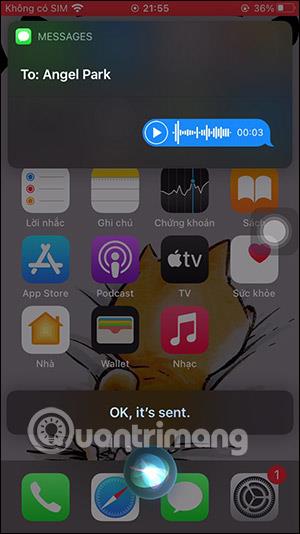
Korak 5:
Idite na Postavke , zatim kliknite na Poruke , zatim se prebacite na sučelje za postavljanje, pronađite odjeljak Audio poruke i zatim kliknite Istek .
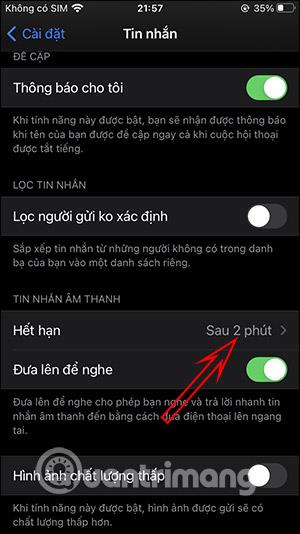
Prema zadanim postavkama, iPhone će postaviti vrijeme od 2 minute prije nego što glasovna poruka nestane. Odabrat ćemo Ne za spremanje poruke.
Mogućnost slanja audio poruka putem Siri ograničena je na aplikaciju Poruke i još se ne odnosi na aplikacije za zabave kao što su WhatsApp ili Telegram.